Auch in Windows 10 gibt es zahlreiche Hebel, über die sich das System optimieren lässt. Doch nicht jede Einstellung ist einfach zu finden, und manchmal helfen nur zusätzliche Tools weiter. [...]
4. WINDOWS-UPDATE KONFIGURIEREN
Windows-Updates kamen für private Nutzer bisher ausschließlich von Microsoft-Servern. Bei zahlreichen Downloads, etwa am zweiten Dienstag eines Monats („Patchday“), kann es zu Engpässen kommen, und die Downloads erfolgen entsprechend langsam. Für Windows 10 liefert Microsoft Updates allerdings kontinuierlich aus, der monatliche Patchday entfällt daher für dieses System.
Um die Updates weiter zu beschleunigen, hat Microsoft eine neue Funktion in das System eingebaut. Sie finden diese in den „Einstellungen“ bei „Update und Sicherheit > Windows Update“, wenn Sie zuerst auf „Erweiterte Optionen“ und dann auf „Übermittlung von Updates“ klicken. Die Einstellungen sind hier standardmäßig so festgelegt, dass Ihr PC Update-Dateien beziehungsweise Teile davon von anderen PCs im lokalen Netzwerk und im Internet bezieht und auch für diese bereitstellt. Der Datentransfer über Ihre Internetverbindung kann sich dadurch erhöhen, und Sie haben keine Kontrolle darüber, wie groß das zusätzliche Datenvolumen ist. Sie können aber die Funktion komplett abschalten oder auf PCs im lokalen Netzwerk beschränken.
Microsoft weist darauf hin, dass über getaktete beziehungsweise volumenbegrenzte WLAN-Verbindungen Updates weder automatisch heruntergeladen noch weiterverteilt werden (> nächster Absatz). Allerdings haben die Entwickler dabei vergessen, dass auch PCs im Kabelnetzwerk eventuell nur eine Internetverbindung mit Volumenbegrenzung zur Verfügung steht. Und ein Ethernet-Netzwerk lässt sich unter Windows 10 nicht als getaktete Verbindung definieren.
Windows-Updates und System-Upgrades, also neue Programmversionen und Funktionen, lädt Windows 10 Home automatisch herunter. Das lässt sich nicht verhindern, außer Sie deaktivieren die Update-Funktion komplett, was aber nicht zu empfehlen ist. Im „Store“ können Sie in den Einstellungen die Option „Apps automatisch aktualisieren“ deaktivieren. Dann unterbleibt das automatische Update/Upgrade Ihrer Apps. Nutzer von Windows 10 Pro können in den „Einstellungen“ unter „Update und Sicherheit > Windows Update“ bei „Erweiterte Optionen“ ein Häkchen vor „Upgrades zurückstellen“ setzen. Upgrades werden dann, nach Angaben von Microsoft, frühestens vier Monate nach Verfügbarkeit für die Home-Edition installiert.
Sicherheits-Updates sind von dieser Einstellung nicht betroffen. Die Upgrades müssen früher oder später installiert werden, weil es Sicherheits-Updates nur für ein Windows 10 auf dem aktuellsten Stand gibt.
5. WINDOWS 10: WLAN-EINSTELLUNGEN FÜR MEHR SICHERHEIT
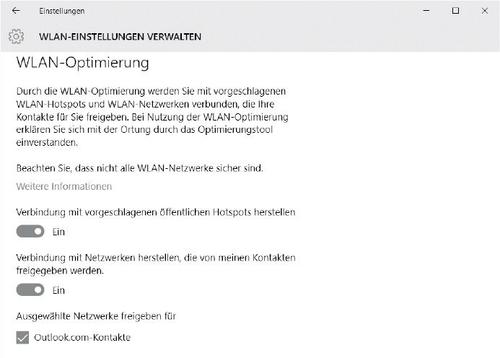
Drahtlose Netzwerke bergen immer ein gewisses Sicherheitsrisiko. Nicht jedem ist ganz wohl bei dem Gedanken, dass sensible Daten per Funk die Wohnungsgrenzen verlassen und beliebig abhörbar sind. Wenn das WLAN mit WPA2 verschlüsselt ist und Sie ein ausreichend sicheres Passwort eingestellt haben, ist das Risiko jedoch sehr gering. Anders sieht es aus, wenn Sie unterwegs über ungesicherte WLANs surfen. Dann wissen Sie nicht, wer Zugriff auf Ihre Daten erhält. Auf Online-Banking beispielsweise sollten Sie dabei jedenfalls verzichten.
Windows 10 will – positiv betrachtet – die Konnektivität seiner Benutzer verbessern. In den Einstellungen finden Sie unter „Netzwerk und Internet > WLAN“ nach einem Klick auf „WLAN-Einstellungen verwalten“ die zugehörigen Optionen. Auf einer umfangreichen, bisher noch englischsprachigen Webseite hat Microsoft die Funktionen („Wi-Fi sense“) erklärt. Kurz zusammengefasst, kann Windows automatisch Verbindungen zu öffentlichen Hotspots sowie zu den WLANs von Kontakten bei Outlook.com, Skype und Facebook aufbauen. Damit das funktioniert, muss Microsoft wissen, wo Sie sich gerade aufhalten. Ist die „WLAN-Optimierung“ aktiv, übermittelt Ihr PC, Notebook oder Tablet Standortdaten an Microsoft, auch wenn die Lokalisierungsdienste deaktiviert sind. Außerdem wird Ihr WLAN-Schlüssel an „Freunde“ übermittelt. Wenn Sie lieber selbst Ihre WLAN-Verbindungen kontrollieren wollen, deaktivieren Sie beide Optionen auf der Einstellungsseite.
Eine weitere WLAN-Option finden Sie, wenn Sie in den WLAN-Einstellungen auf „Erweiterte Optionen“ klicken. Hier können Sie die „Getaktete Verbindung“ aktivieren. Windows 10 lädt dann Windows-Updates nicht automatisch herunter, und der Austausch von Update-Dateien mit anderen PCs ist dann ebenfalls deaktiviert.
6. WINDOWS 10: EINSTELLUNGEN FÜR DATENSCHUTZ UND PRIVATSPHÄRE
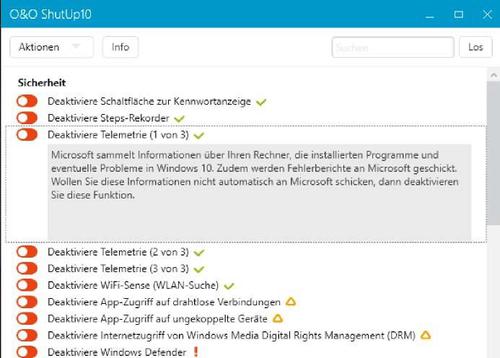
Windows 10 besitzt zahlreiche Komfortfunktionen, die das „Benutzer-Erlebnis“ verbessern und personalisieren sollen. Wer beispielsweise die Assistentin Cortana verwendet, überträgt permanent Nutzerdaten an Microsoft. Damit kann Cortana aus dem Verhalten lernen und bessere Ergebnisse liefern. Aber auch die Suche über Bing, die WLAN-Nutzung oder App-Käufe und Installationen werden für bestimmte Aktionen ausgewertet. So erscheint im Startmenü etwa Werbung für Apps, die nach Meinung von Microsoft zum Benutzer passen. Wer das nicht möchte, kann in den „Einstellungen“ unter „Personalisierung > Start“ die Option „Gelegentlich Vorschläge im Menü ‚Start‘ anzeigen“ auf „Aus“ setzen. Viele weitere Einstellungen dieser Art sind in den „Einstellungen“ unter „Datenschutz“ angelegt.
Einige Datenschutz-Einstellungen sind nicht einfach zu finden oder in den „Einstellungen“ gar nicht verfügbar. Mit dem kostenlosen Tool O&O Shutup 10 lassen sich alle bedenklichen Einstellungen auf einen Schlag deaktivieren. Starten Sie das Tool im PC-WELT Windows Service-Center über „PC tunen > Privatsphäre-Einstellungen“. Klicken Sie für eine Sicherungskopie des aktuellen Zustandes zuerst auf „Aktionen > Systemwiederherstellungspunkt erzeugen (empfohlen)“ und dann auf „Ja“. Anschließend verwenden Sie „Aktionen > Alle empfohlenen Einstellungen anwenden“. Per Klick auf einen Eintrag in der Liste der Einstellungen erhalten Sie weitere Informationen zu den möglichen Risiken und Nebenwirkungen.










Be the first to comment